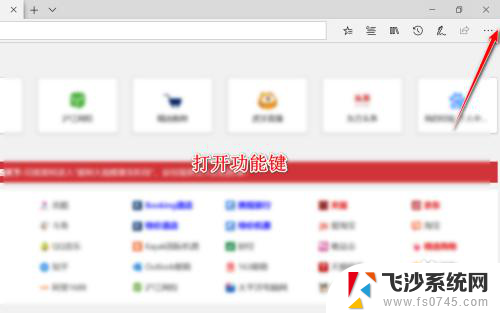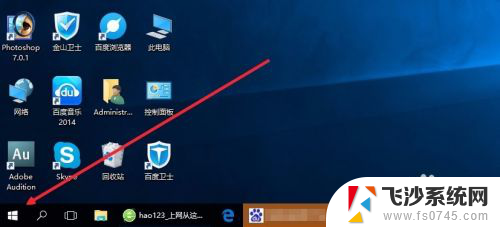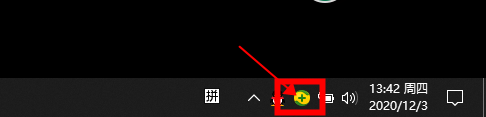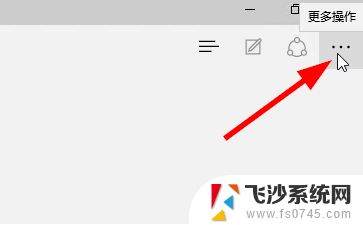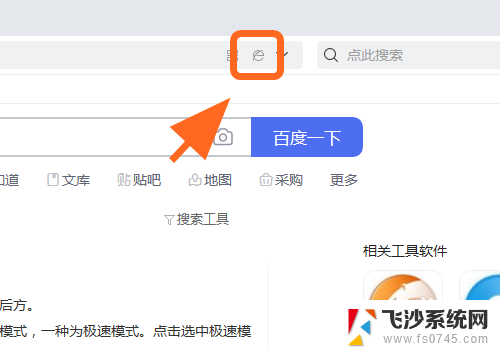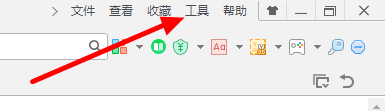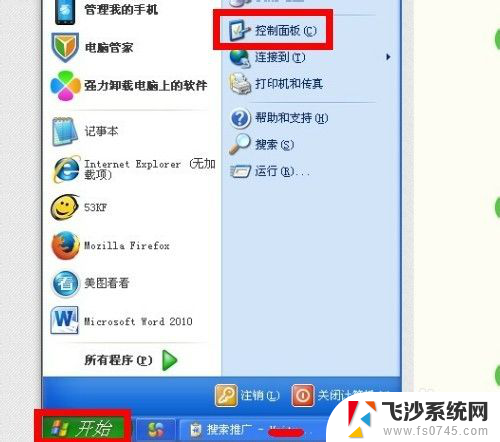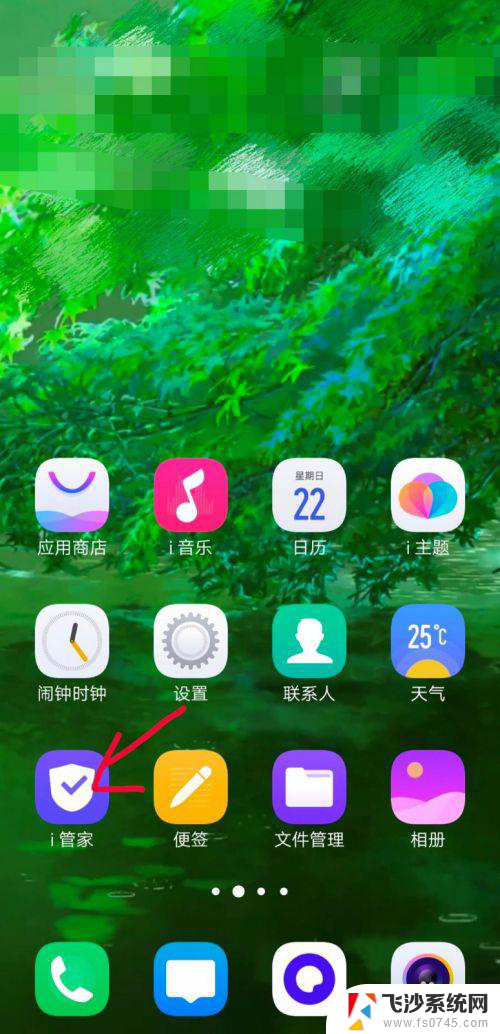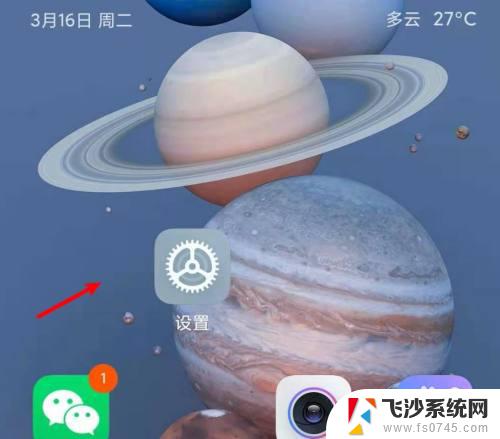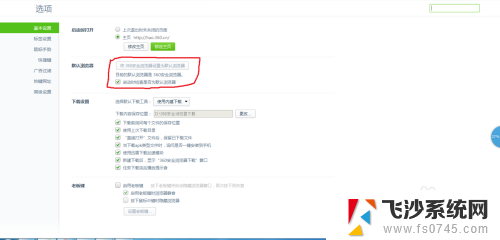怎么修改浏览器默认打开方式 Edge浏览器打开方式修改方法
更新时间:2024-05-16 12:48:31作者:xtang
在日常使用电脑浏览网页时,我们经常会遇到默认浏览器打开方式不太符合个人偏好的情况,特别是在使用Edge浏览器时,有些用户可能希望将其设置为默认打开方式。怎么修改浏览器默认打开方式呢?接下来我们将介绍一些简单的方法来实现这一目标。
方法如下:
1.首先,我们点击打开edge浏览器,点击右上角的功能键。
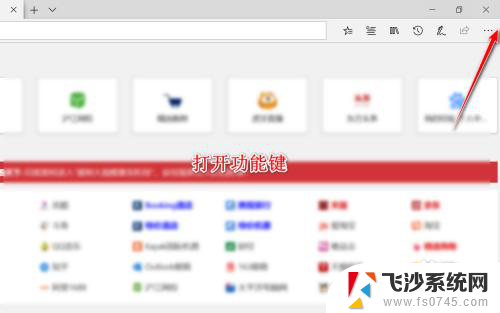
2.在打开的功能面板中,我们找到下方显示的设置按钮,并点击进入。
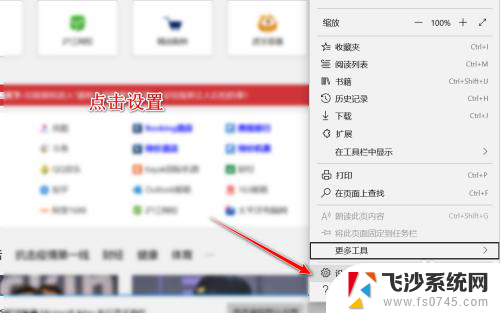
3.在设置区域中,我们可以看到浏览打开方式的设置。
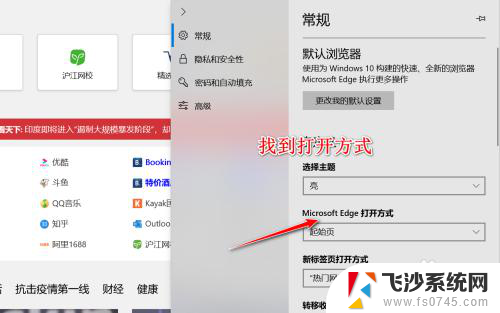
4.在打开方式的设置中,我们可以选择打开此前关闭的页面或者重新开启新的页面或者是直接打开特定网页。
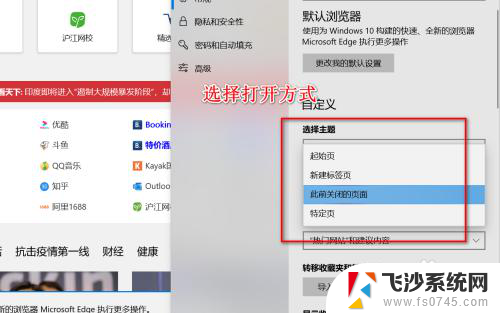
5.选择一种我们喜欢使用的方式,例如特定网页中输入指定的网站,即可完成设置。
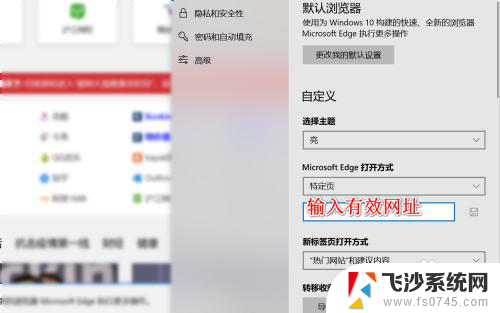
以上就是关于如何修改浏览器默认打开方式的全部内容,如果有遇到相同情况的用户,可以按照这些方法来解决。